|
|
 الإهداءات
الإهداءات |
|
| ♫ıl عزف دروس الفوتوشوب ıl♫ ┘¬» يهتم بكل دروس الفوتوشوب |
 « آخـــر الـــمـــشـــاركــــات » « آخـــر الـــمـــشـــاركــــات » |
|
#1
|
||||||||||
|
||||||||||
|
كيف تزيل أشياء أو أشخاص من الصور باستخدام برنامج الفوتوشوب ؟
ربما كان سبب حبك في تعلم الفوتوشوب منذ البداية هو حذف بعض العيوب الظاهرة في صور الفوتوشوب، أو الأشياء البارزة بروزًا سيئًا، مما يُقلل من جودة الصورة ورونقها. لذا سيكون إتقانك لهذه المهارة في رحلتك لتعلم أدوبي فوتوشوب محطة ممتعة ومفيدة والأهم أنها أيضًا سريعة؛ نظرًا لتقدم تقنيات إزالة العناصر في الفوتوشوب في الإصدارات الأخيرة. يمكن أن تساعدنا أكثر من أداة على إزالة الأشياء أو الأشخاص من الصور في الفوتوشوب، ولكن أبرز تلك الأدوات أداة بقعة الشفاء Spot healing brush tool، واختصارها في لوحة المفاتيح هو الحرف J. وللبدء في حذف عنصر معين في صورة الفوتوشوب، اتبع الآتي:
لإزالة عناصر كبيرة في أدوبي فوتوشوب، يمكن أن تستخدم الطريقة السابقة نفسها، إضافةً إلى إمكانية استخدام أداة الوهق Lasso tool لتحديد الشيء المراد حذفه، ومن ثم النقر على زر حذف Delete في لوحة المفاتيح، ستظهر نافذة تؤكد رغبتك في الحذف، هنا تأكد من أنك اخترت الحذف باستخدام نوع Content- aware، ثم أَكِد الأمر كما يظهر في الصورة: ملحوظة: لتجنب أي مشكلات في استخدام هذه الطريقة، تأكد من أنك تعمل على طبقة الخلفية Background، وليس أي طبقة أخرى. الطريقة الثالثةيمكن استخدام أداة المعالجة والإزالة أو Patch tool لحذف الأشياء من صور الفوتوشوب أيضًا، واختصارها في لوحة المفاتيح هو J، للوصول إليها والتبديل بينها وبين أدوات الحذف الأخرى، انقر على shift+J وكررها حتى تصل للأداة المعنية. وما يميز Patch tool أنها تحذف الأشياء بتغطيتها مباشرةً بعناصر أخرى أنت مَن تُحددها. كل ما عليك فعله أن تُحدد العنصر المراد حذفه برسم دائرة على سبيل المثال حوله، ومن ثم الإمساك بهذه الدائرة وتوجيهها إلى الشيء الذي ترغب في ظهوره مكان العنصر المحذوف. طرق أخرىستكتشف طرق أخرى بينما تتعلم الفوتوشوب، مثل استخدام أداة فرشاة المعالجة Healing brush tool، من أجل تحكم أكثر دقة إذا لم تُوفر لك أداة Spot healing brush النتائج المرجوة. كما يمكن أن تستعين بأداة الاستنساخ The clone stamp tool التي تنسخ وتلصق وحدات البكسل، لكنها لا تمزج المحتوى المحذوف مع العناصر المجاورة كما في الأدوات الأخرى. عودة لجدول المحتويات كيفية قص صورة في الفوتوشوب قصًا احترافيًا؟من أهم المهارات التي يجب احترافها في أثناء تعلم الفوتوشوب هي كيفية قص الصور وتفريغها باحترافية عالية، لأنها ستوسع من أفكارك وابتكارك حيث ستكون قادرًا على دمج أي عنصر تريده من أي صورة إلى ملف الفوتوشوب الذي تعمل عليه، ويمكن القيام بذلك عن طريق العديد من الاختيارات التي تتفاوت دقتها ونتائجها وفقًا لحالة كل صورة وتباين ألوانها وجودتها. أولًا: أدوات قص وتفريغ عناصر الصور في الفوتوشوب Photoshop Adobeالأداة الأولى أعتقد أن أكثر أداة مفيدة لقص وتفريغ أي عنصر مهما بلغت درجة تعقيده هي أداة القلم Pen tool، وعلى الرغم من أن الكثير من مستخدمي البرنامج يتجنبون التعامل معها في بداية تعلم الفوتوشوب لصعوبتها واحتياجها لدقة يدوية عالية، إلا أنها من الأدوات التي تستحق أن تستثمر فيها وقتك ومجهودك منذ البداية، حيث ستُسهل عليك الكثير من المهام المستقبلية. تكمن فكرة أداة القلم في خلق مسار Path معين أنت مَن تُحدده مع بداية النقطة الأولى، ومن ثم الاستمرار في رسم نقاط متعددة حتى تصل النقطة الأولى بالأخيرة، وباستطاعتك ملء هذا المسار بلون معين أو استقطاعه من الصورة وغير ذلك الكثير، ولقص جزء معين من صورة في الفوتوشوب باستخدام أداة القلم، اتبع الآتي:
استخدام أداة تحديد العناصر Object selection tool كما أوضحت بالأعلى. فكل ما عليك فعله هو أن تختار الأداة، ثم وجّه سهم الفأرة إلى بداية العنصر المراد قصه حتى نهايته، وستعمل تقنيات أدوبي فوتوشوب على تحديد هذا العنصر، بعد ذلك يمكنك قصه بسهولة، لكن تبقى هذه الطريقة غير مجدية بما يكفي مع العناصر المعقدة. الأداة الثالثةبناءً على الشكل المراد قصه، يمكن استخدام أداة المستطيل Rectangular Marquee tool إذا كان الشكل أقرب للمستطيل أو المربع، أو أداة Elliptical marquee tool إذا كان الشكل بيضاويًا أو دائريًا، واختصار تلك الأدوات على لوحة المفاتيح هو M. لكن الفكرة هنا أن هذه الأدوات ليست دقيقة بما يكفي للأشكال ذات الانحناءات المتعددة أو المتداخلة. الأداة الرابعةيمكن هنا الاستعانة بأدوات الوهق Lasso tools على مختلف أنواعها، لكن لاحظ أنها ستكون الخيار الأقل دقة عند التعامل مع عناصر مركبة وذات تصميم متداخل، لكنها تبقى خيارًا متاحًا للصور البسيطة جدًا قليلة العناصر، ومع ذلك فدقة استخدامها تتطلب وقتًا وجهدًا كبيرين؛ نظرًا لصعوبة التنقل بين كل نقطة وأخرى. الأداة الخامسةمن المميزات الجيدة في إصدار أدوبي فوتوشوب الأخير هي خاصية حذف خلفية صور ما مباشرةً من خلال النقر مرتين على الطبقة المراد حذف خلفيتها. ابحث في النافذة المنبقة عن كلمة خصائص Properties، مرر لأسفل حتى تجد خيار حذف الخلفية Remove background، اضغط عليه وستُحذف الخلفية تلقائيًا بكل سهولة! إذا لاحظت أي عيوب في حذف الخلفية كبعض العلامات المتروكة، يمكن أن تستخدم أداة الممحاة Eraser tool (اختصارها حرف E في لوحة المفاتيح) ومن ثم امح هذه العلامات بتمرير الممحاة عليها.
لكن لاحظ أن هذه الخاصية ليست مجدية مع الصور المعقدة التي تتشابه أو تتداخل فيها العناصر مع الخلفية، حيث قد ينتج عن حذف الخلفية حذف هذه العناصر وتشويه الصورة. الموضوع الأصلي: كيف تزيل أشياء أو أشخاص من الصور باستخدام برنامج الفوتوشوب ؟ || الكاتب: ملكة الحنان || المصدر: منتديات عزف الحروف
المصدر: ♪。♡ مملكة عزف الحروف。♡ ♪ ;dt j.dg Hadhx H, Haohw lk hgw,v fhsjo]hl fvkhl[ hgt,j,a,f ? 
 |
| مواقع النشر (المفضلة) |
«
الموضوع السابق
|
الموضوع التالي
»
| أدوات الموضوع | |
| انواع عرض الموضوع | |
|
|
 المواضيع المتشابهه
المواضيع المتشابهه
|
||||
| الموضوع | كاتب الموضوع | المنتدى | مشاركات | آخر مشاركة |
| فرنسا تصبح رابع دولة تسجل أكثر من 15 ألف وفاة بكورونا | شيخة الزين | ♫ıl عزف الأخبار و القضايآ ıl♫ | 10 | 03-11-2023 01:49 PM |
| مقتل تسعة أشخاص في هجوم انتحاري بالصومال | أميرة أخوانها | ♫ıl عزف الأخبار و القضايآ ıl♫ | 5 | 11-29-2021 09:27 AM |
| السعودية تسجل 1534 إصابة و13 وفاة جديدة بكورونا | مستريح البال | ♫ıl عزف الأخبار و القضايآ ıl♫ | 7 | 07-21-2021 01:20 PM |
| فنانة إيطالية تبتكر لوحات فنية باستخدام الشاي والقهوة | الركابي | ♫ıl عزف الغرائب العجآئب ıl♫ | 5 | 03-26-2021 03:14 PM |
| إصابة تسعة أشخاص جراء انفجار في باكستان | شيخة الزين | ♫ıl عزف الأخبار و القضايآ ıl♫ | 9 | 03-13-2020 01:09 PM |
الساعة الآن 02:03 AM




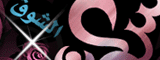

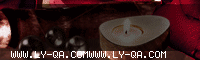
























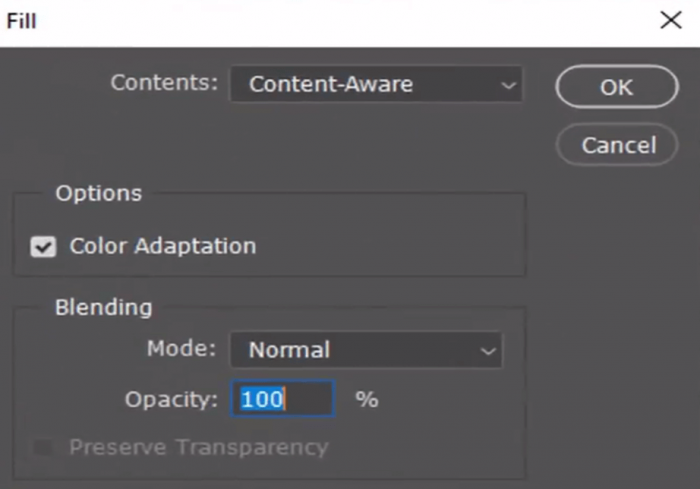
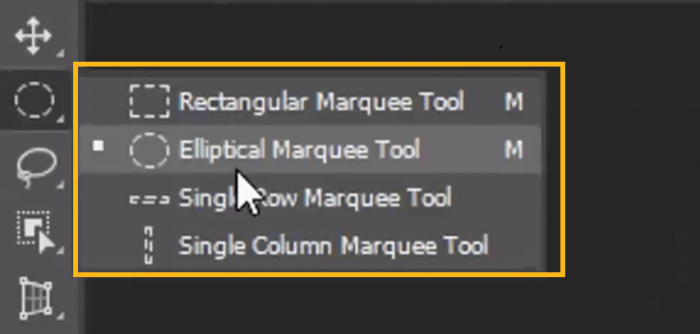
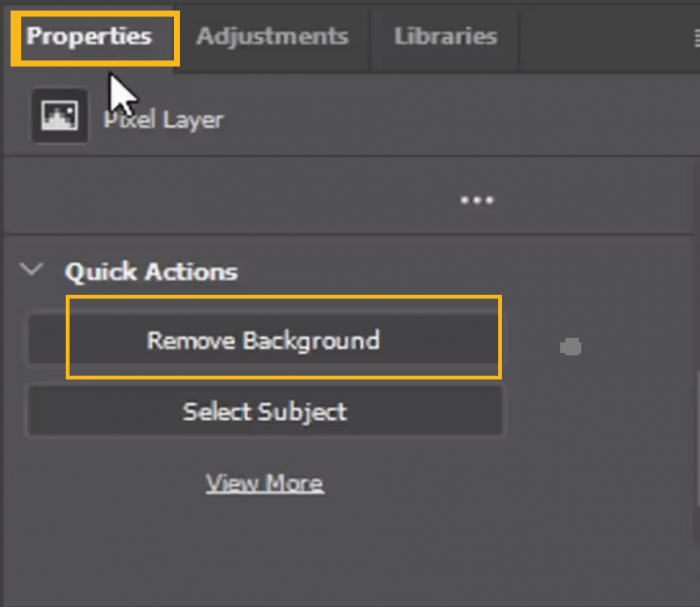









 العرض الشجري
العرض الشجري